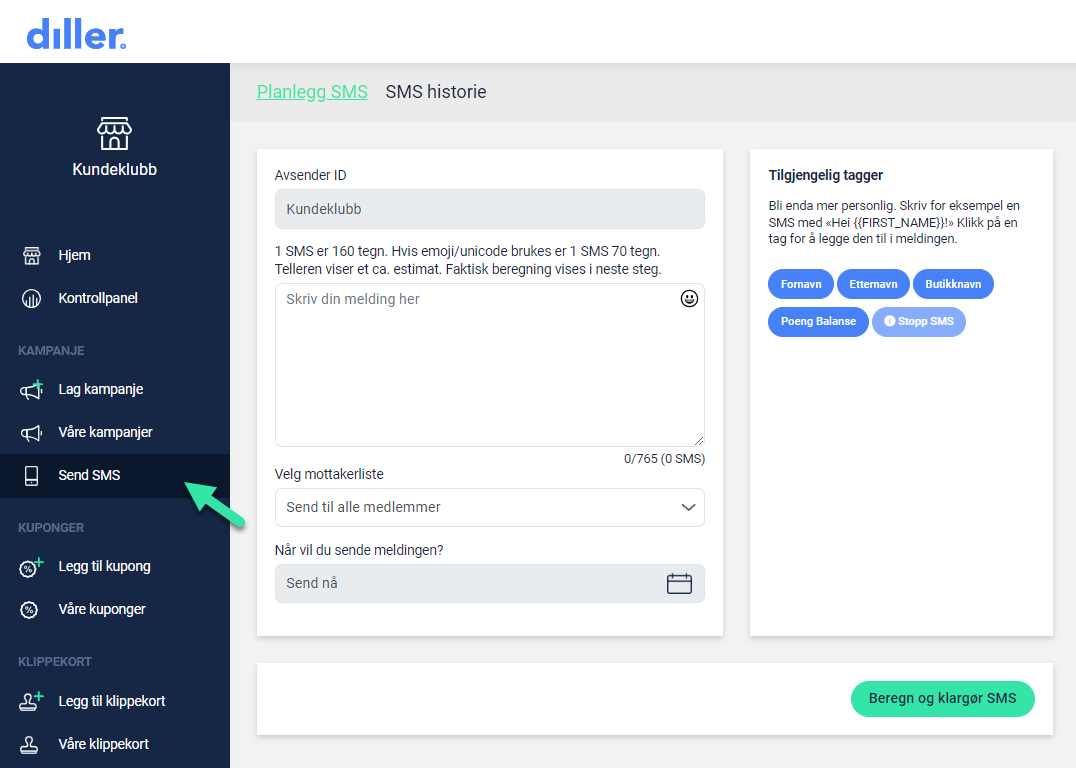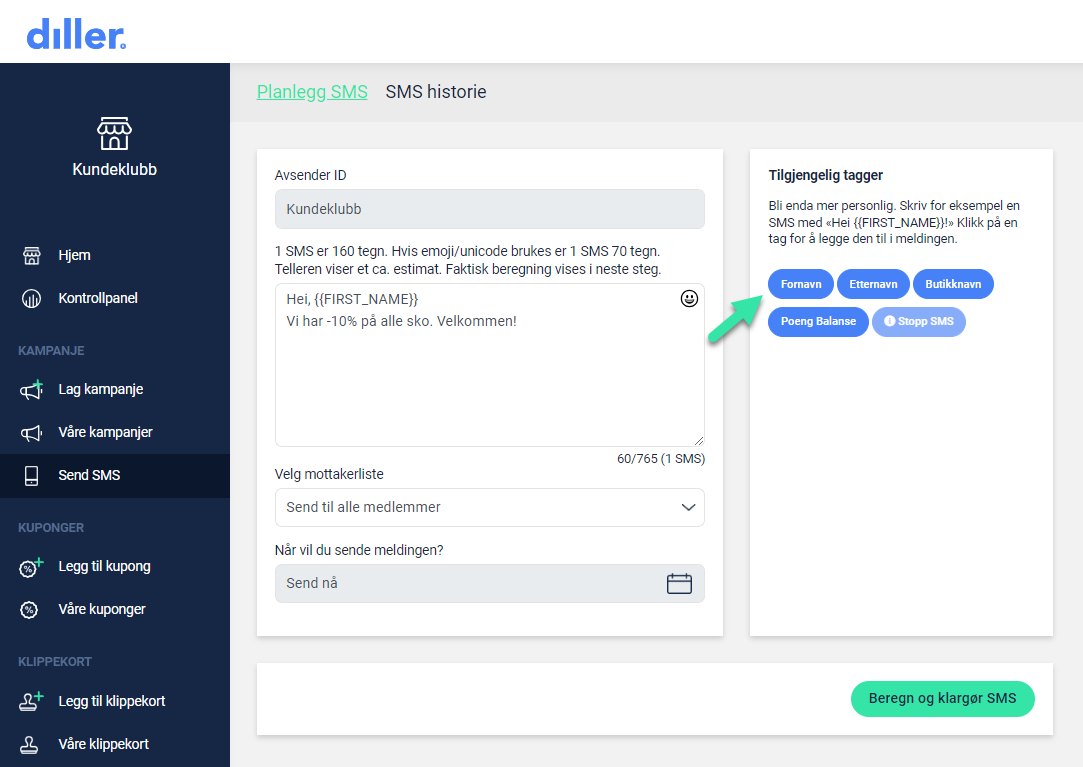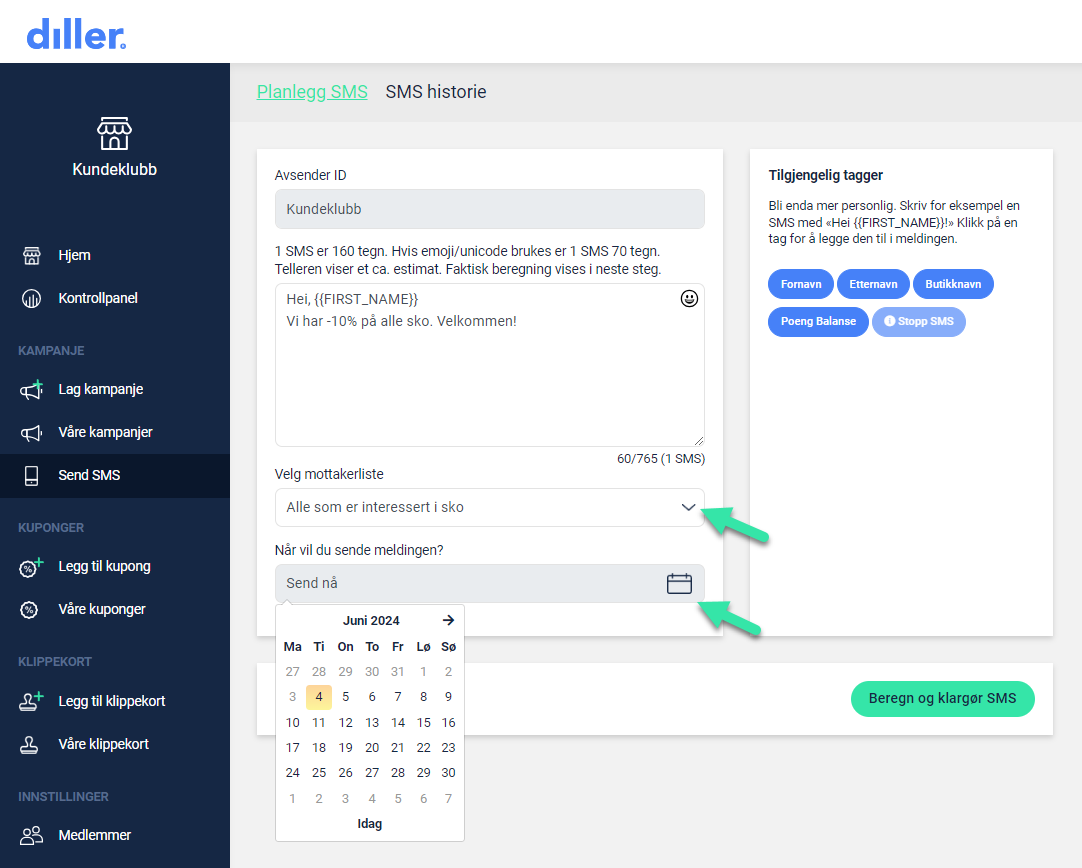Hvordan sende SMS til kundene dine med Diller
Med Diller kan du enkelt sende SMS til kundene dine. Det finnes to måter å gjøre dette på. «Lag kampanje» og «Send SMS». Denne veiledningen tar for seg «Send SMS»-funksjonen.
Videoveiledning
Steg 1: Logg inn på kontrollpanelet
Gå til Diller Kontrollpanel.
Logg inn med brukernavn og passord.
Steg 2: Bruk «Send SMS»-funksjonen
Klikk på «Send SMS» i menyen til venstre.
Skriv inn meldingen du ønsker å sende til kundene dine.
Hold øye med antall tegn:
1 SMS = 160 tegn.
Bruk av emojis reduserer grensen til 70 tegn per SMS.
Tegnteller vises nederst i høyre hjørne.
NB! Bruker du tagger (fornavn, etternavn osv.), kan lengden variere – den nøyaktige beregningen ser du etter at du trykker på «Beregn og klargjør SMS».
Bruk av tagger (blå knapper)
Du kan gjøre SMSen mer personlig ved å bruke:
{{FIRST_NAME}} og/eller {{LAST_NAME}}
{{STORE_NAME}} - henter navnet på din bedrift
{{POINT_BALANCE}} - viser hvor mange lojalitetspoeng kunden har
Steg 3: Velg mottakerliste
Under «Velg mottakerliste» kan du velge å sende meldinger til en spesifikk gruppe av kundene dine, eller alle.
Steg 4: Velg tidspunkt
Under «Når vil du sende meldingen» → velg «Send nå» eller sett dato og klokkeslett
Steg 5: Send meldingen
Trykk på «Send SMS»
Du får opp en bekreftelse: dobbeltsjekk antall mottakere og SMS
Klikk «Ja, send meldingen» for å fullføre
❗Tips: Opprett gjerne en kupong i forkant hvis du kjører et tilbud! Og for nettbutikk-kampanjer: Husk å begrense tilbudet i din eCommerce plattform om det ikke skal gjelde alle varer.